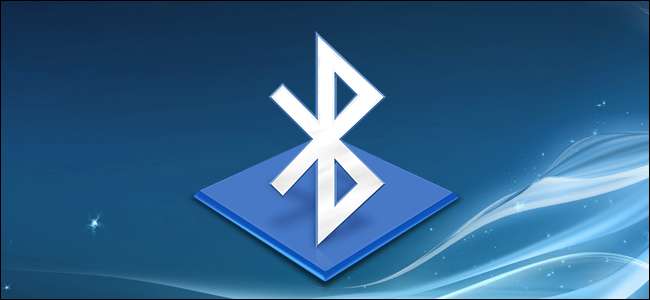
Selv om de fleste bærbare datamaskiner - og til og med stasjonære datamaskiner - nå har Bluetooth-støtte, trenger noen av oss fortsatt Bluetooth-oppgraderinger. Hvis du gynger en enhet uten Bluetooth-støtte, må du ikke bekymre deg. Les videre når vi viser deg hvordan du legger til Bluetooth-støtte enkelt og billig til hvilken som helst datamaskin.
Hvorfor vil jeg gjøre dette?
Selv om du kan klare deg helt uten Bluetooth-støtte på datamaskinen din (spesielt hvis du bruker et skrivebord), er det titusenvis av periferiutstyr og tilbehør som krever - eller vil bli gjort mer praktisk med - Bluetooth.
I SLEKT: Den komplette veiledningen for å kjøpe en bærbar Bluetooth-høyttaler
Du kan for eksempel kjøre en ekstra lydkabel fra datamaskinen din til noen av Bluetooth-høyttalerne vi gjennomgikk i vår Bluetooth-høyttalerguide , men det vil gjøre høyttaleren din mye mer bærbar og praktisk å pipe inn musikken over Bluetooth, slik at du kan beholde muligheten til å flytte den hvor som helst på kontoret. Bluetooth er også praktisk når du bruker trådløse hodetelefoner, spillkontroller og annet periferiutstyr.
Se Hvis datamaskinen din allerede har Bluetooth
Før vi fortsetter, oppfordrer vi deg til å gi datamaskinen din en dobbeltsjekk for Bluetooth-radioer. Hvis du har en eldre bærbar PC eller datamaskin, antar du sannsynligvis at du ikke har innebygd Bluetooth. Hvis du har en nyere bærbar PC, er det imidlertid praktisk talt gitt at du har Bluetooth. Tilsvarende pleide det å være en ikke-eksisterende funksjon på stasjonære PC-er, men de siste årene har et overraskende antall stasjonære maskiner begynt å sende med Bluetooth-radioer.
Det er enkelt å se etter bevis på Bluetooth i Windows. Du kan se etter Bluetooth ved å gå til Kontrollpanel> Nettverk og Internett> Nettverkstilkoblinger. Hvis det er en riktig installert og konfigurert Bluetooth-radio, ser du en oppføring for "Bluetooth-nettverkstilkobling" sammen med andre nettverkstilkoblinger som Ethernet og Wi-Fi.

Alternativt kan du åpne Enhetsbehandling - bare trykk Start og søk etter "enhetsbehandling" - og deretter se etter en "Bluetooth" -oppføring. Enhetsbehandling viser deg om PC-en din har en Bluetooth-enhet, selv om den ikke er riktig konfigurert.
Vi foreslår også å dobbeltsjekke statistikken på PC-en din bare for å være sikker. Selv om det er lite sannsynlig, er det mulig at maskinvareleverandøren bak maskinvaren din bruker en spesialdriver eller et annet verktøy du trenger å laste ned for å aktivere Bluetooth-tilkoblingen. Litt pitting rundt med Google for å avdekke om du har maskinvaren i utgangspunktet, og om du trenger noen spesiell driver, BIOS eller andre oppdateringer.
Legg til Bluetooth på PCen
Hvis du har funnet ut at PCen din ikke har innebygd Bluetooth, må du legge den til. Den gode nyheten er at det er enkelt å gjøre, og at du ikke trenger å bruke mye på det.
Trinn 1: Kjøp det du trenger
Du trenger ikke mye å følge med denne veiledningen. Når du har bestemt deg for at datamaskinen din definitivt trenger en Bluetooth-radio (og ikke bare en driveroppdatering), er det på tide å sjekke at du har en ledig USB-port. Hvis du ikke gjør det, og det ikke er plass, fordi du trenger alle dine nåværende porter, bør du vurdere får en kvalitet USB-hub eller a USB-utvidelseskort .
I SLEKT: Hvordan velge den perfekte USB-huben for dine behov
Med en gratis USB-port i hånden, er det eneste andre du trenger en USB Bluetooth-adapter. I forbindelse med denne opplæringen (og til bruk på våre egne maskiner) bruker vi høyt rangerte og rimelige priser Kinivo BTD-400 ($ 11,99) USB-dongle.
Det er andre måter å nærme seg problemet på, men de fleste av dem er ganske upraktiske. Du kan for eksempel bruke den bærbare PC-ens mini PCI-spor med en bærbar Bluetooth / Wi-Fi-modul , Men det er mye bry. En grunn til at du kanskje vil gå mini PCI-ruten, er hvis du virkelig ikke vil gi opp en USB-port på en bærbar PC og ikke vil ha med deg en USB-hub.
På skrivebordssiden er den eneste grunnen til at vi ikke kan bruke den USB-baserte løsningen, hvis du eksplisitt er på utkikk etter et Wi-Fi PCI-kort for en stasjonær datamaskin, siden mange Wi-Fi PCI-kort kommer med innebygd Bluetooth .
Trinn to: Installer Bluetooth-dongelen
Hvis du installerer Kinivo på Windows 8 eller 10, er prosessen død enkel: bare koble den til. Windows inkluderer de grunnleggende Broadcom Bluetooth-driverne som kreves av dongelen, og installerer dem automatisk når den gjenkjenner den nye enheten.
Hvis du installerer den på en tidligere versjon av Windows, må du installere Bluetooth-driverne. Du vet at du trenger driverne hvis Enhetsbehandling-ruten ser slik ut etter at du har koblet til dongelen.
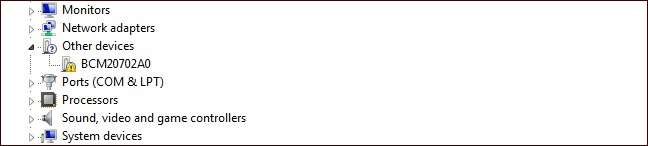
I SLEKT: Hvordan vet jeg om jeg kjører 32-biters eller 64-biters Windows?
Du kan laste ned driverne fra Kinivo (produsenten av donglen) eller fra Broadcom (produsenten av den faktiske Bluetooth-radioen inne i enheten). Last ned versjonen for operativsystemet ditt ( Slik ser du om du kjører 32-biters eller 64-biters Windows ), kjør installasjonsprogrammet, så er du klar.
Trinn tre: Par sammen enhetene dine
I SLEKT: Den komplette veiledningen for å kjøpe en bærbar Bluetooth-høyttaler
Nå som du har installert dongelen, er du klar til å koble sammen en enhet. Vi demonstrerer prosessen ved å koble til en av høyttalerne vi brukte i vår guide til bærbare Bluetooth-høyttalere .
Etter å ha satt inn dongelen (og med de aktuelle driverne installert), skal et Bluetooth-ikon vises i systemstatusfeltet, som vist på skjermbildet nedenfor. Høyreklikk på ikonet og velg “Legg til en Bluetooth-enhet” fra hurtigmenyen.
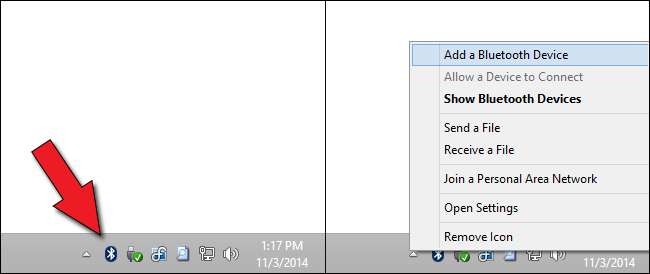
Hvis du bruker Windows 8 eller 10, ser du en skjerm som den nedenfor. Bare trykk på "Pair" -knappen for enheten du vil koble til.
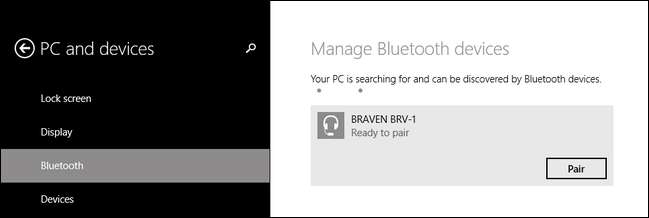
Hvis du bruker Windows 7 — eller en tidligere versjon — ser du i stedet en skjerm som denne. Velg enheten du vil koble til, og trykk deretter på "Neste".
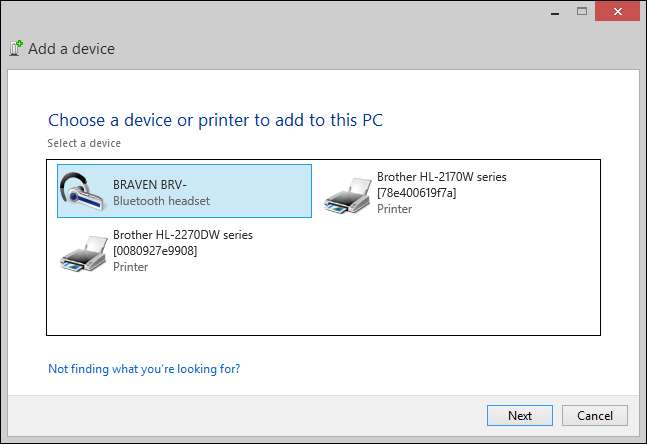
Etter at du har valgt, vil Windows kommunisere med enheten i rundt et halvt minutt ettersom den automatisk fullfører paringsprosessen. Etter det er enheten tilgjengelig for bruk!
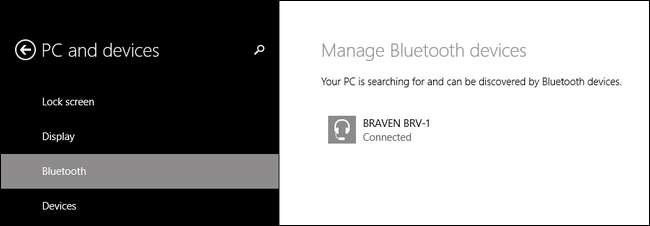
Du kan administrere Bluetooth-enhetene dine ved å gå til Bluetooth-menyen via systemstatusfeltet (som vi gjorde for et øyeblikk siden) eller navigere til Kontrollpanel -> Alle kontrollpanelelementer -> Enheter og skrivere. Uansett bør du kunne se (og samhandle med) både Bluetooth-donglen og eventuelle tilkoblede Bluetooth-enheter.
Det er alt det er! $ 15, en USB-port, en praktisk talt smertefri installasjonsprosess, og nå har datamaskinen din Bluetooth-tilkobling.







